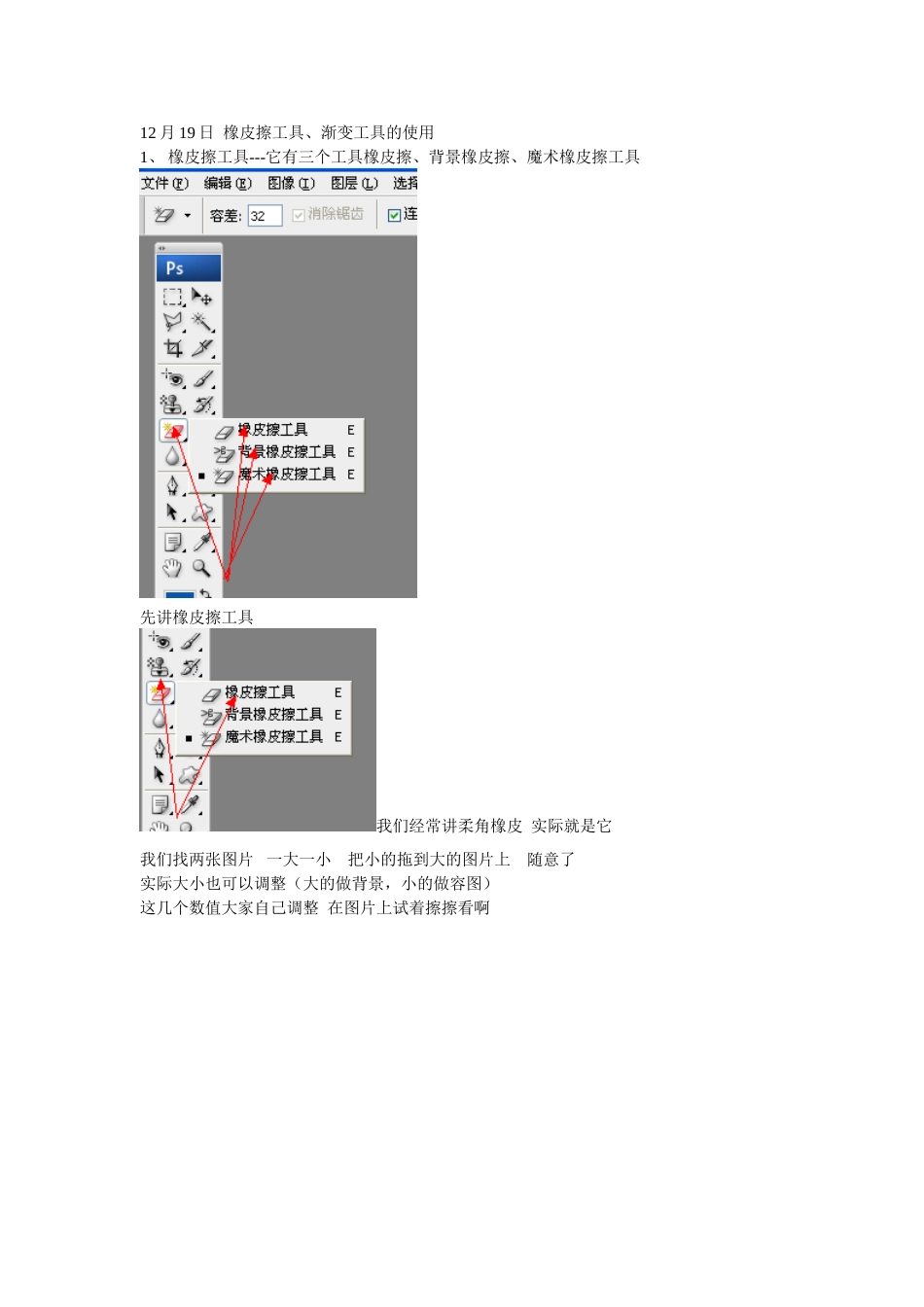12月19日橡皮擦工具、渐变工具的使用1、橡皮擦工具---它有三个工具橡皮擦、背景橡皮擦、魔术橡皮擦工具先讲橡皮擦工具我们经常讲柔角橡皮实际就是它我们找两张图片一大一小把小的拖到大的图片上随意了实际大小也可以调整(大的做背景,小的做容图)这几个数值大家自己调整在图片上试着擦擦看啊有什么变化,自己改变数值在图片上试前面三组数据是经常调整的,后面的流量一般不去调整,以后做容图就是调整透明度以后在说柔角橡皮透明度20知不知道是什么吗?就是不透明度为20%的橡皮大家试着改变流量属性栏目大家随意改变都试一试体验一下,知道用途以后就可以随意使用了。以后我们做什么图片边缘和底图变化太大看着不舒服就可以用这个处理大家把别的属性都改回原来的位置在试自己试做的东西记忆和理解等都能加强实际流量和这个参数在橡皮这里效果不大大家点画笔作用就明显了就和我们用橡皮的力度差不多好了我们点背景橡皮擦我们在试一试,看到什么,是不是擦过的地方就是背景颜色,这个自己试吧我就不仔细讲了属性栏都试试这个不常使用我们不在仔细讲。好了我们点魔术橡皮擦我们在试一试,看到什么,这个就不用擦了,点一下和你点的地方颜色相近的就都没有了,实际他是把颜色相近的一起擦掉了。是不是感觉神奇了。实际我打个比方大家就更明白了,我们用魔术棒工具选中后删除和这个魔术橡皮擦是一样的。大家也可以用这个抠图。2、渐变工具的使用,这里有两个工具渐变工具和油漆桶工具先练习渐变工具属性栏我们经常调整这些参数这个是选择渐变样式我们先在图片上做一个选区这个会吧,随意了,什么矩形了椭圆了都可以,我做的是矩形点渐变工具,设置渐变,随意啊,我的是这个点渐变样式在你选的区域里拉一下,看看了,有什么变化。我的而是这个样子这个经常使用的,有个别同学做大图时不会就给简化了,我们做轻纱窗帘就是用的渐变做。大家把选区给取消了,在拉拉看,看看是不是整个画面都拉上渐变了,大家返回。点油漆桶工具大家在画面上随意的点一下看看调整属性栏是用前景色,还是图案实际我刚开始接触PS的时候,抠图太慢,我就使用这个工具,把背景都填充一个颜色,然后在抠图就相当方便了。都填充完,用魔术棒工具一点就抠出来了。今天的课就教到这里了。没有作业,大家自由练习。